要开启opera浏览器的同步功能,首先需登录opera账户并进入设置中的“同步”选项。具体步骤如下:1. 登录或注册opera账户;2. 在桌面版或手机版设置中找到“同步”并启用;3. 选择需要同步的内容类型,默认全选可按需取消;4. 首次使用建议从基础项开始以避免冲突;5. 同步状态会显示在侧边栏或头像处以便确认。此外,还可利用“最近关闭的标签页”、“继续在其他设备上浏览”等功能提升跨设备体验。常见问题如同步不及时多由网络不稳定、版本不兼容或多账号混淆造成,可通过重登账户、更新软件或清除缓存解决。掌握这些要点即可实现多设备间顺畅切换。
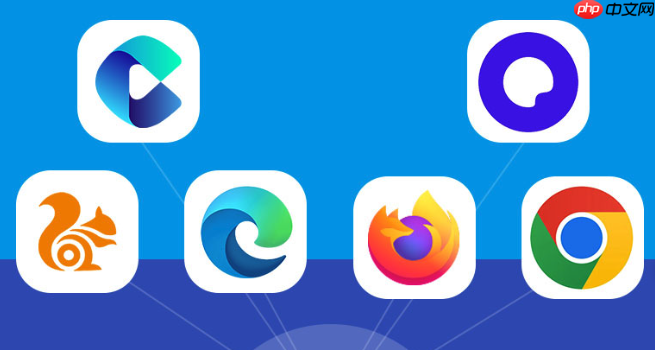
要让Opera浏览器在不同设备间无缝切换,同步功能是关键。它不仅能同步书签、历史记录和密码,还能把扩展、设置甚至打开的标签页一并同步。只要你有一个Opera账户,这些操作都不难完成。

首先,你需要登录一个Opera账户。如果你还没有,可以先注册一个。登录之后,在桌面版或手机版的设置中找到“同步”选项,然后选择你想同步的内容类型,比如书签、历史记录、密码、自动填充数据等。
开启时有几个细节需要注意:
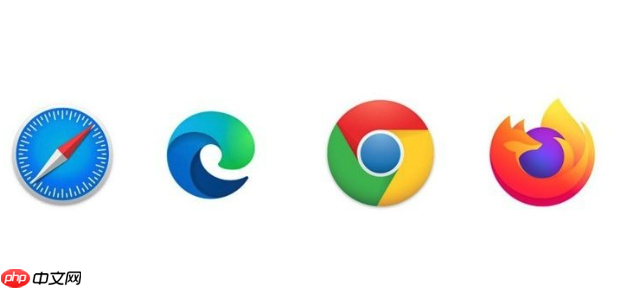
只要保持登录状态,Opera会自动帮你同步这些信息,不需要手动触发。
除了基本的同步功能,你还可以通过几个小技巧更好地管理多设备上的浏览数据:
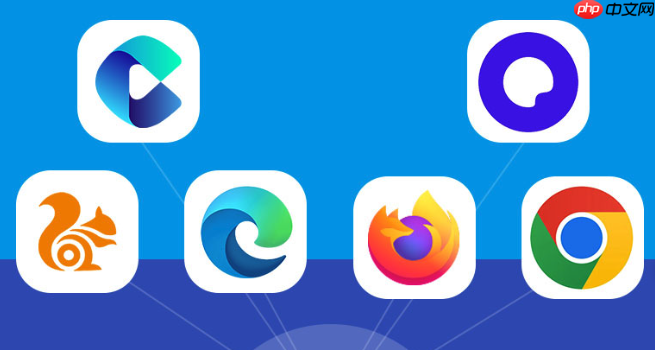
这些功能都在同步设置里,虽然不起眼,但用起来很方便。尤其是当你频繁在手机和电脑之间切换时,能节省不少查找时间。
有些用户反馈同步不及时或者部分数据没同步过去,这通常是以下几种情况造成的:
遇到这些问题时,可以尝试重新登录账户、检查同步选项是否开启,或者清除本地缓存后再试。如果仍然不行,Opera官网的帮助中心也有详细说明。
基本上就这些。同步功能本身不复杂,但很多细节如果不注意,很容易影响体验。掌握这几个关键点,就能让你在多个设备间顺畅地切换浏览状态了。
以上就是Opera浏览器同步功能开启及跨设备数据管理方法的详细内容,更多请关注php中文网其它相关文章!

每个人都需要一台速度更快、更稳定的 PC。随着时间的推移,垃圾文件、旧注册表数据和不必要的后台进程会占用资源并降低性能。幸运的是,许多工具可以让 Windows 保持平稳运行。

Copyright 2014-2025 https://www.php.cn/ All Rights Reserved | php.cn | 湘ICP备2023035733号